كيفية تحديث البرامج الثابتة للنظام باستخدام واجهة برمجة تطبيقات XCC Redfish REST لخوادم ThinkSystem
كيفية تحديث البرامج الثابتة للنظام باستخدام واجهة برمجة تطبيقات XCC Redfish REST لخوادم ThinkSystem
كيفية تحديث البرامج الثابتة للنظام باستخدام واجهة برمجة تطبيقات XCC Redfish REST لخوادم ThinkSystem
وصف
يوفر Lenovo XClarity Controller (XCC) الدعم لواجهة برمجة تطبيقات إدارة المنصات القابلة للتطوير Redfish القياسية في الصناعة والتي يمكن استخدامها للوصول إلى بيانات وخدمات XCC من التطبيقات التي تعمل خارج XCC. يستخدم Redfish دلالات واجهة RESTful وحمولات موارد JSON لأداء إدارة النظام من خلال البروتوكولات المستندة إلى الويب.
تقدم هذه المقالة الإجراء المستخدم لتحديث البرامج الثابتة للنظام باستخدام واجهة برمجة تطبيقات XCC Redfish REST.
سيتم استخدام طرق HTTP التالية في هذه المقالة:
- GET: طلب القراءة - يستخدم لطلب مورد أو مجموعة محددة للتحقق من البيانات
- POST: طلب إجراء - يستخدم لبدء العمليات أو إنشاء الموارد
الأنظمة المعمول بها
ThinkSystem (باستثناء HR330A وHR350A وHR630X وHR650X) وSR645 وSR665
المتطلبات الأساسية
- يجب تثبيت عميل Redfish على محطة العمل أو الكمبيوتر المحمول الخاص بك.
- عملاء ريدفيش:
- Chrome: Postman، Talend API Tester
- فايرفوكس: RESTClient
- يجب أن تتمتع محطة العمل أو الكمبيوتر المحمول بإمكانية الوصول المباشر إلى شبكة XCC على الخادم المستهدف.
إجراءات
استخدم الخطوات التالية لتحديث مستويات البرامج الثابتة للنظام باستخدام طريقة XCC Redfish API.
قم بتنزيل حزم البرامج الثابتة المطلوبة
- قم بتنزيل حزمة البرامج الثابتة المناسبة لجهازك من صفحة دعم Lenovo .
- قم بفك ضغط الملفات ثم نسخ المحتويات إلى المجلد المحدد.
استرداد إصدارات البرامج الثابتة المثبتة
- للوصول إلى الخصائص الموجودة في مجموعة جرد البرامج الثابتة، افتح postman، وحدد طريقة GET ① ثم أدخل عنوان URL المطلوب التالي ② : https:// BMCIP /redfish/v1/UpdateService/FirmwareInventory
- في علامة التبويب "التفويض" ، حدد "التفويض الأساسي" من قائمة "النوع " ③ ، ثم أدخل بيانات اعتماد BMC ④ . انقر فوق "إرسال" ⑤ .
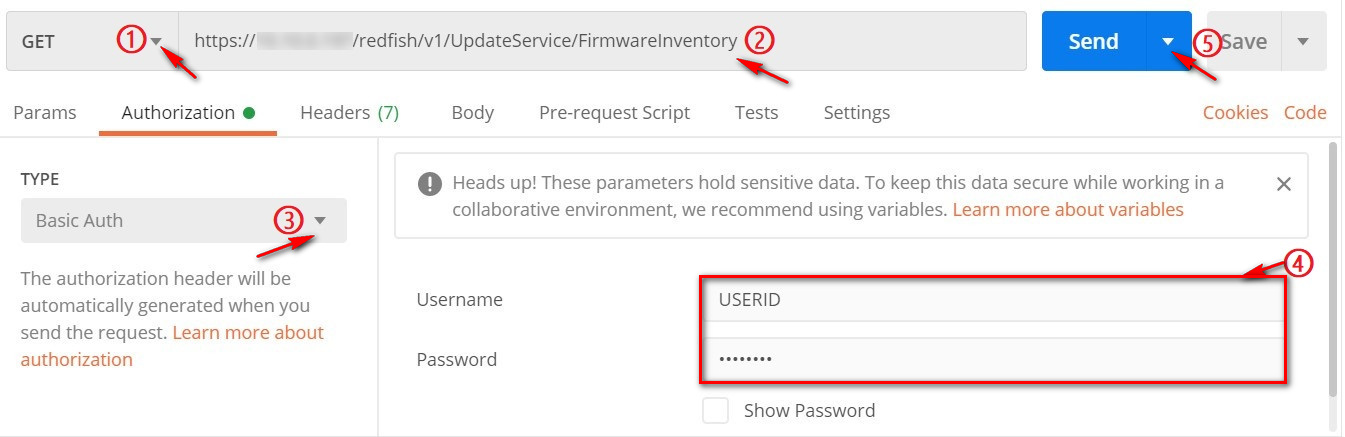
ملاحظة: هذه الخطوة من الترخيص مطلوبة لكل طلب.
مثال على الرد
إذا كان الطلب ناجحًا، فسيتم إرجاع نص الرسالة المشابه لما يلي:
{ "الأعضاء": [ { "@odata.id": "/redfish/v1/UpdateService/FirmwareInventory/BMC-Primary" }, { "@odata.id": "/redfish/v1/UpdateService/FirmwareInventory/BMC-Backup" }, { "@odata.id": "/redfish/v1/UpdateService/FirmwareInventory/UEFI" }, { "@odata.id": "/redfish/v1/UpdateService/FirmwareInventory/LXPM" }, { "@odata.id": "/redfish/v1/UpdateService/FirmwareInventory/LXPMWindowsDriver" }, { "@odata.id": "/redfish/v1/UpdateService/FirmwareInventory/LXPMLinuxDriver" }, { "@odata.id": "/redfish/v1/UpdateService/FirmwareInventory/Ob_1.Bundle" }, { "@odata.id": "/redfish/v1/UpdateService/FirmwareInventory/Slot_4.Bundle" }, { "@odata.id": "/redfish/v1/UpdateService/FirmwareInventory/Ob_5.Bundle" }, { "@odata.id": "/red Fish/v1/UpdateService/FirmwareInventory/Ob_4.Bundle" }, { "@odata.id": "/redfish/v1/UpdateService/FirmwareInventory/Ob_1.1" }, { "@odata.id": "/redfish/v1/UpdateService/FirmwareInventory/Ob_1.2" }, { "@odata.id": "/redfish/v1/UpdateService/FirmwareInventory/Slot_4.1" }, { "@odata.id": "/redfish/v1/UpdateService/FirmwareInventory/Disk1" }, { "@odata.id": "/redfish/v1/UpdateService/FirmwareInventory/Disk2" }, { "@odata.id": "/redfish/v1/UpdateService/FirmwareInventory/Disk3" }, { "@odata.id": "/redfish/v1/UpdateService/FirmwareInventory/Disk4" }, { "@odata.id": "/redfish/v1/UpdateService/FirmwareInventory/Disk5" }, { "@odata.id": "/redfish/v1/UpdateService/FirmwareInventory/Disk6" }, { "@odata.id": "/redfish/v1/UpdateService/FirmwareInventory/PSU1" } ], "@odata.type": "#SoftwareInventoryCollection.SoftwareInventoryCollection", "@odata.id": "/redfish/v1/UpdateService/FirmwareInventory", "Members@odata.count": 20, "@odata.etag": "\"af76d20eb1af2e197f855\"", "Name": "SoftwareInventoryCollection", "Description": "مجموعة جرد البرامج الثابتة." }
- من مخرجات قائمة الأعضاء، ابحث عن نقطة نهاية البرامج الثابتة للنظام التي تريد الاستعلام عنها - على سبيل المثال، /redfish/v1/UpdateService/FirmwareInventory/UEFI . أدخلها في حقل عنوان URL للحصول على معلومات UEFI.
{ "ReleaseDate": "2020-09-18T00:00:00Z", "RelatedItem": [ { "@odata.id": "/redfish/v1/Systems/1/ Bios " } ], "Id": "UEFI", "Status": { "HealthRollup": "OK", "Health": "OK", "State": "Enabled" }, "Manufacturer": " Lenovo ", "Name": "Firmware:UEFI", "Version": "60N-2.71", "SoftwareId": "UEFI-IVE1-6", "RelatedItem@odata.count": 1, "@odata.type": "#SoftwareInventory.v1_2_3.SoftwareInventory", "@odata.id": "/redfish/v1/UpdateService/FirmwareInventory/UEFI", "Updateable": true, "@odata.etag": "\"3d193e9f3c0c2725df0\"", "LowestSupportedVersion": null, "Description": "معلومات البرامج الثابتة UEFI." }
في بيانات الاستجابة أعلاه، UEFI المثبت هو 60N-2.71 ومعرف البرنامج هو UEFI-IVE1-1.6 .
تطبيق تحديثات البرامج الثابتة
استخدم طريقة POST لتطبيق تحديثات UEFI أو XCC .
تحديثات UEFI
- حدد طريقة POST ، ثم أدخل عنوان URL المطلوب التالي: https:// BMCIP /fwupdate
- في علامة التبويب "الجسم" لإجراء POST ، حدد "ثنائي" ، ثم حدد صورة البرنامج الثابت المراد تحديثها.

- انقر فوق إرسال .
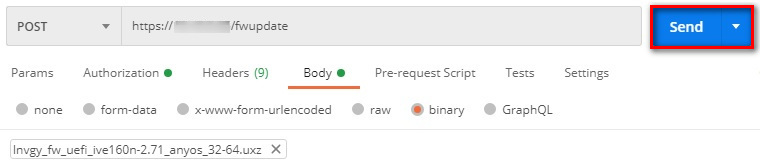
- إذا كان الطلب ناجحًا، فسيتم عرض حالة رمز الاستجابة 202 مقبول . سيكون نص الرسالة مشابهًا للمثال التالي:
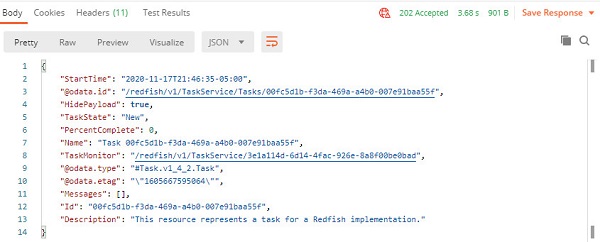
في مثال الاستجابة أعلاه، /redfish/v1/TaskService/Tasks/00fc5d1b-f3da-469a-a4b0-007e91baa55f هي المهمة الجديدة التي تم إنشاؤها للتو. يمكنك استخدام طريقة Get للاستعلام عن حالة التحديث باستخدام معرف المهمة.
عنوان URL المطلوب
https:// BMCIP /redfish/v1/TaskService/Task/ معرف
مثال على الرد
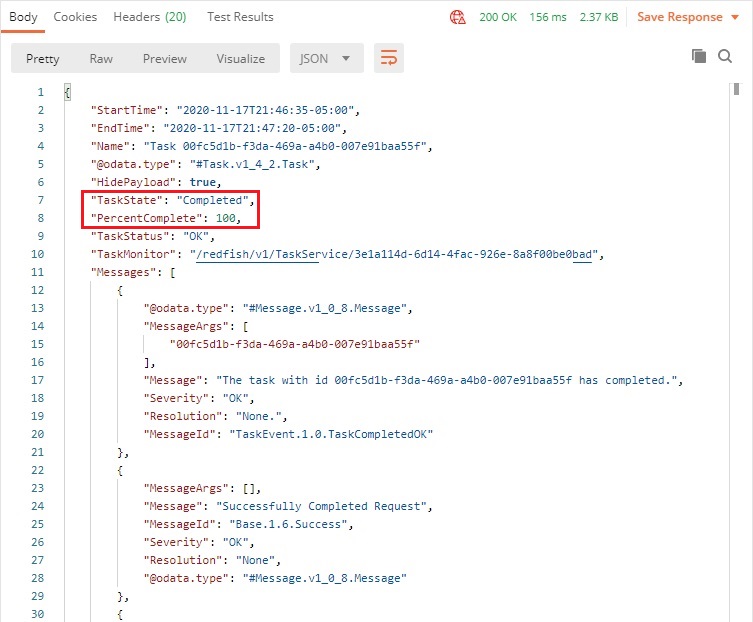
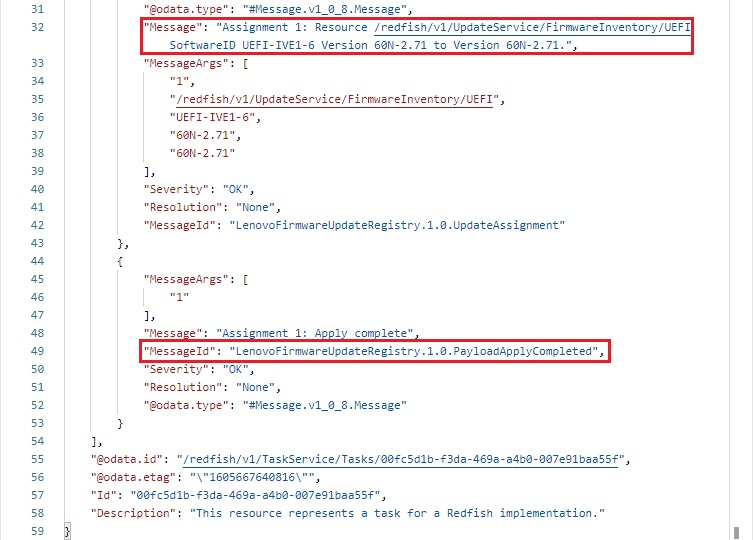
- أعد تشغيل الخادم وقم بإجراء جرد البرامج الثابتة مرة أخرى. سيتم تحديث إصدار BIOS .
يمكنك أيضًا استخدام طريقة POST لإجراء إعادة تشغيل النظام.
عنوان URL المطلوب
https:// BMCIP /redfish/v1/Systems/1/Actions/ComputerSystem.Reset
الجسم المطلوب لإجراء POST:
{"ResetType":"إعادة تشغيل رشيقة"}
# يمكن أن تكون القيم المحتملة لنوع إعادة تعيين النظام هي On/ForceOff/GracefulShutdown/GracefulRestart/ForceRestart/Nmu/ForceOn 
مثال على الرد
سيتم إرجاع الاستجابة JSON التالية:
لا أحد
تحديثات XCC
- حدد طريقة POST ، ثم أدخل عنوان URL المطلوب التالي: https:// BMCIP /fwupdate
- في علامة التبويب "الجسم" لإجراء POST ، حدد "ثنائي" ، ثم حدد صورة البرنامج الثابت المراد تحديثها.

- انقر فوق إرسال .

- إذا كان الطلب ناجحًا، فسيتم عرض حالة رمز الاستجابة 202 مقبول . سيكون نص الرسالة مشابهًا للمثال التالي:
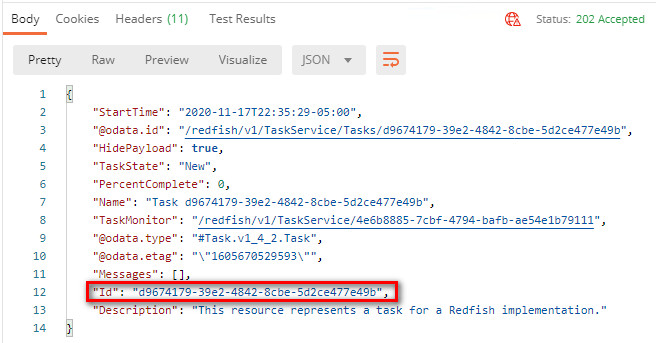
في مثال الاستجابة أعلاه، /redfish/v1/TaskService/Tasks/d9674179-39e2-4842-8cbe-5d2ce477e49b هي المهمة الجديدة التي تم إنشاؤها للتو. يمكنك استخدام طريقة Get للاستعلام عن حالة التحديث باستخدام معرف المهمة.
عنوان URL المطلوب
https:// BMCIP /redfish/v1/TaskService/Task/ID
مثال على الرد
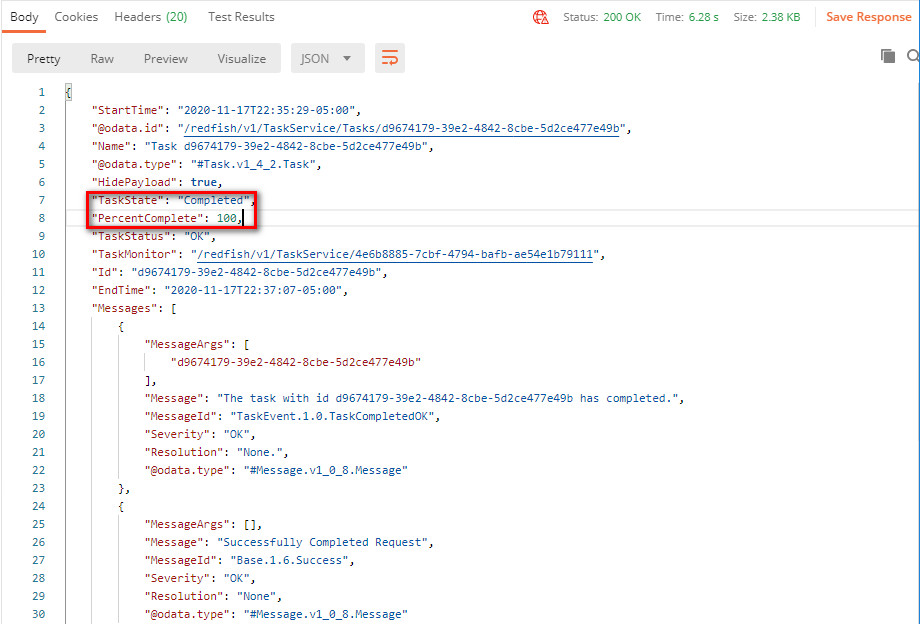
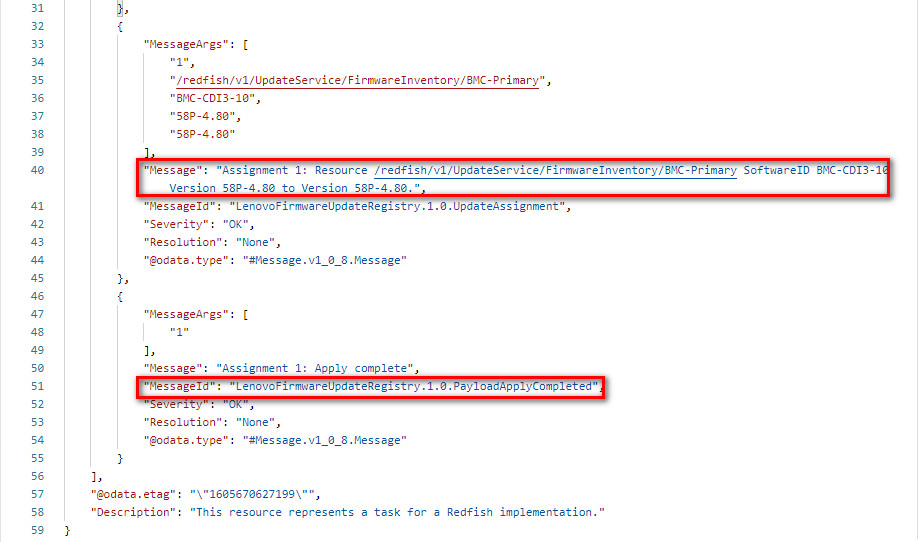
- أعد تشغيل الخادم وقم بإجراء جرد البرامج الثابتة مرة أخرى. سيتم تحديث إصدار XCC.
يمكنك أيضًا استخدام طريقة POST لإعادة تشغيل XCC.
عنوان URL المطلوب
https://BMCIP/redfish/v1/Managers/1/Actions/Manager.Reset
الجسم المطلوب لإجراء POST:
{"ResetType":"إعادة تشغيل رشيقة"}
# يمكن أن تكون القيم المحتملة لنوع إعادة تعيين XCC هي GracefulRestart/ForceRestart
مثال على الرد
سيتم إرجاع الاستجابة JSON التالية:
لا أحد
فيديو
معلومات إضافية
- دليل واجهة برمجة التطبيقات REST لوحدة التحكم Lenovo XClarity
- صفحة تحديث البرامج الثابتة لجهاز Lenovo DCG

